Den indbyggede Photos app i Windows 10 er ikke bare en anden billedfremviser. Det kan ikke kun hjælpe dig med at redigere billeder, men også redigere videoer.
Den nyeste version af Photos app giver dig mulighed for at tilføje 3D-effekter til billeder med lethed. Kort sagt, du kan nu tilføje kølige 3D-effekter til dine billeder uden at skulle installere tredjeparts software.

Photos-appen tilbyder nu en bred vifte af 3D-effekter. Faktisk er der over 100 kølige 3D-effekter derude.
Brug Photos app til at tilføje 3D-effekter til billeder i Windows 10
I denne vejledning kan vi se, hvordan du tilføjer 3D-effekter til billeder i Windows 10 ved hjælp af den indbyggede Foto-app.
Trin 1: Åbn billedfilen, du vil gerne tilføje 3D-effekter til med Photos app.
Trin 2: Når billedfilen er åben i Photos app, skal du klikke på Rediger & Opret indstilling i værktøjslinjen og derefter klikke på Tilføj 3D-effekter i den resulterende rullemenu. Hvis indstillingen Tilføj 3D-effekter ikke vises i menuen, er det sandsynligvis fordi du kører en ældre version af Photos app og Windows 10 build. Opgrader Windows 10 til den nyeste version for at få funktionen.
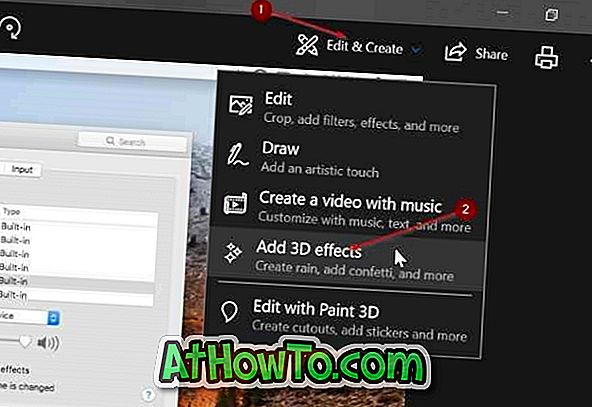
Trin 3: Når du klikker på Tilføj 3D-effekter, åbnes 3D-effekter editor, der er til stede i appen Fotos.
På højre side under fanen Effekter kan du se ledige 3D-effekter, et søgefelt, som du kan bruge til hurtigt at finde 3D-effekter.

Fanen Redigerer viser alle anvendte 3D-effekter. Du kan se anvendte 3D-effekter og fjerne en, hvis du vil. Fanen 3D-bibliotek giver dig mulighed for at se og downloade flere 3D-effekter (der er hundredvis af cool 3D-effekter). Du skal muligvis logge ind med din Microsoft-konto til dette dog.
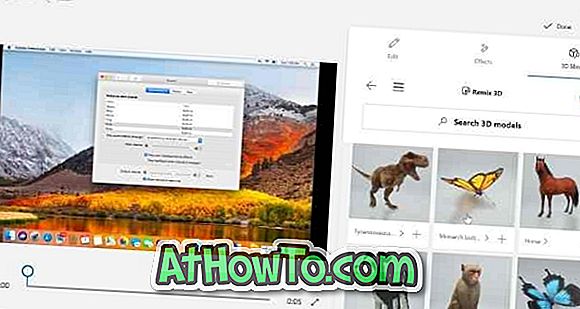
Hvis du ikke kan lide nogen af de 3D-effekter, der tilbydes under fanen Effekter, kan du finde over 100 fantastiske 3D-effekter under 3D-bibliotek.
Trin 4: For at tilføje en 3D-effekt skal du klikke på den, vælge "start of effect" og "end of effect" tid på billedet ved hjælp af skyderen. Du kan også justere højden og bredden af 3D-effekten. Du kan anvende 3D-effekten enten på en del af billedet eller hele billedets område. Drej 3D-effekten ved hjælp af de givne kontroller.

Med standardindstillingerne tilføjer alle 3D-effekter deres egen baggrundslyd. Hvis du vil, kan du reducere lydstyrken eller dempe den.

Bemærk at du kan føje mere end en 3D-effekt til et billede.
Som du kan se på billedet, tilbyder nogle 3D-effekter mere end en type animationer.
Trin 5: Som sagt tidligere kan du ikke gemme billedfilen med 3D-effekter i JPEG, PNG eller andre billedformater. Du skal kun gemme det i MP4-format.
For at gemme dit arbejde skal du klikke på knappen Udført . Vælg et sted for at gemme din nye fil, indtast et navn for det og derefter klikke på Gem knappen for at gemme det med MP4 udvidelse.
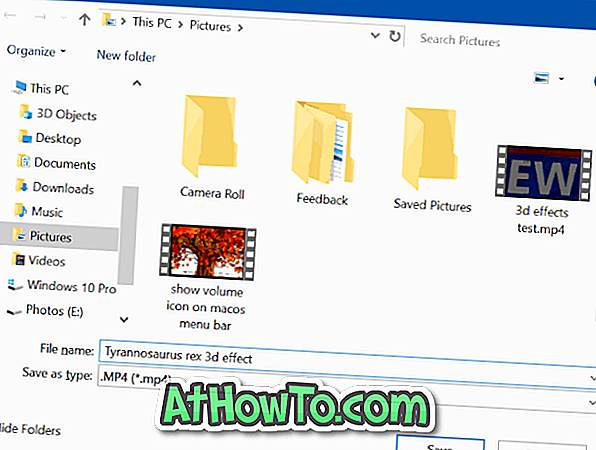
Bemærk, at appen Billeder kan tage nogle minutter at gemme din oprettelse.
Når du har gemt filen, åbner appen Billeder automatisk din oprettelse.














